یک کلید را ذخیره کنید و به طور خودکار با یک کلیک در ویندوز به آخرین پنجره فعال بروید.
هنگامی که دو یا چند پنجره از یک برنامه را در ویندوز 10 یا 11 باز می کنید، سیستم عامل آنها را در زیر نماد برنامه در نوار وظیفه گروه بندی می کند. برای انتخاب آخرین پنجره فعال، پنجره ای که قبل از پنجره فعال فعلی باز کرده اید، باید Ctrl را فشار داده و نگه دارید و سپس روی نماد نوار وظیفه برنامه کلیک کنید.
اگر می خواهید مرحله اضافی نگه داشتن کلید Ctrl روی صفحه کلید خود را حذف کنید، می توانید ویژگی آخرین کلیک فعال را با یک توییک ساده رجیستری ویندوز فعال کنید. در اینجا چگونه است.
نحوه فعال کردن آخرین کلیک فعال در ویندوز با استفاده از ویرایشگر رجیستری
برای فعال کردن آخرین ویژگی کلیک فعال، ابتدا باید ویرایشگر رجیستری را باز کنید.
از آنجایی که شما در حال ویرایش رجیستری ویندوز هستید، مهم است که یک نقطه بازیابی سیستم ایجاد کنید تا در صورت بروز مشکل، بتوانید تغییرات را برگردانید.
Win + S را فشار دهید تا جستجوی ویندوز باز شود. ویرایشگر رجیستری را در کادر جستجو تایپ کنید و زمانی که برنامه در نتایج ظاهر شد، روی آن کلیک راست کرده و Run as administrator را انتخاب کنید.
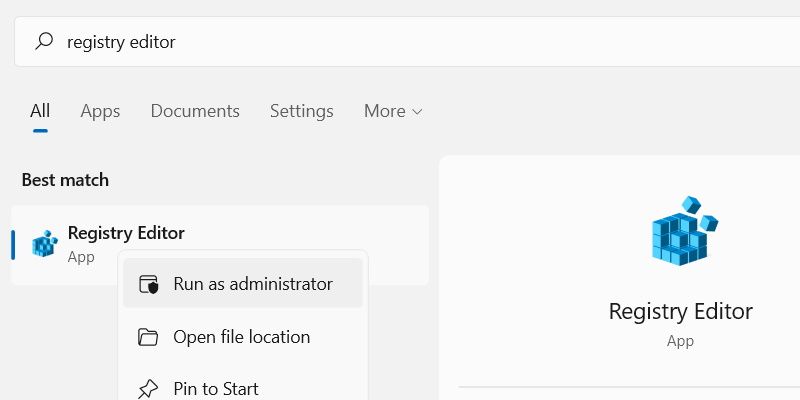
در ویرایشگر رجیستری، به HKEY_CURRENT_USER > Software > Microsoft > Windows > CurrentVersion > Explorer بروید. اکنون، با کلیک راست روی Advanced در کلید Explorer و انتخاب New > DWORD (32-bit) Value، یک ورودی رجیستری جدید ایجاد کنید.
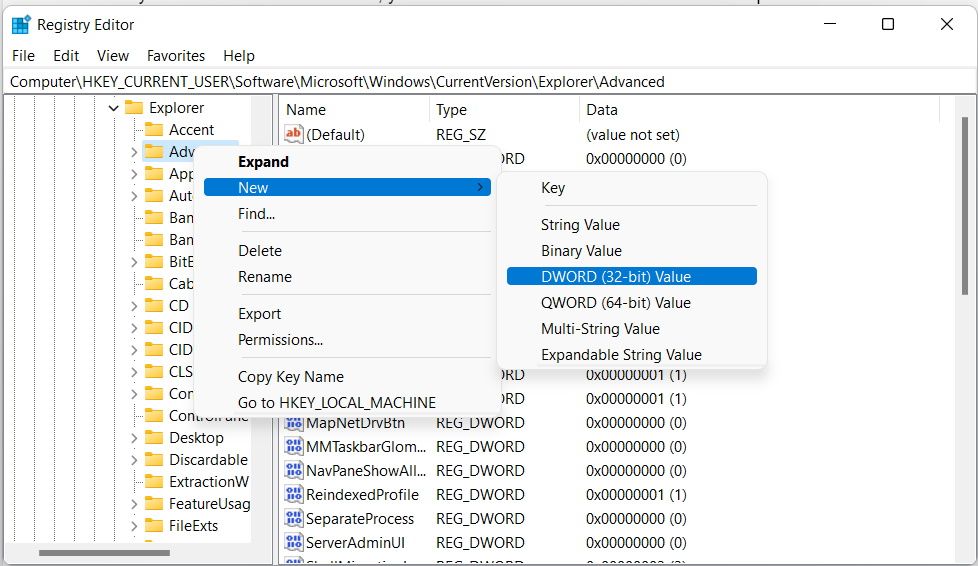
خواهید دید که ورودی جدید در سمت راست ظاهر می شود و باید نام آن را LastActiveClick بگذارید.
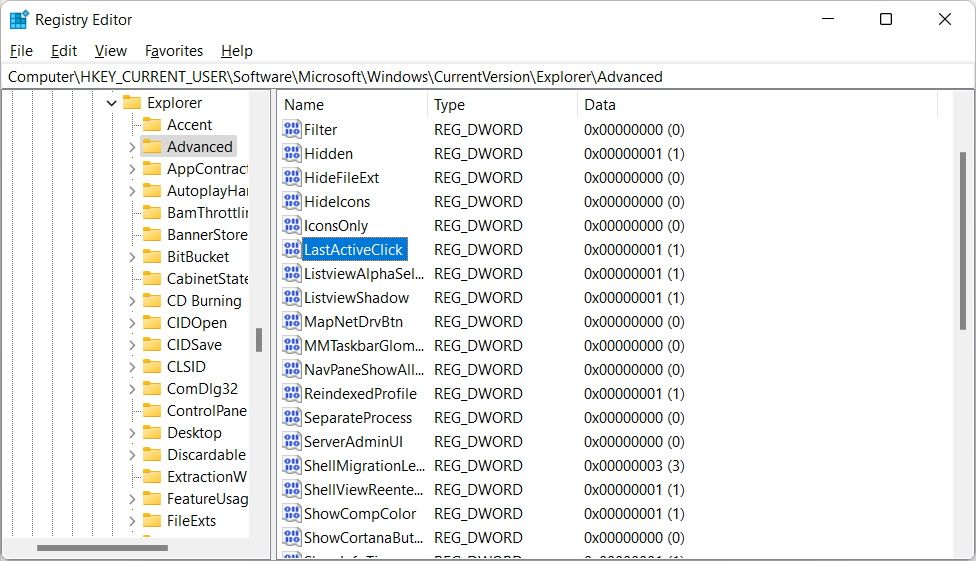
سپس روی این ورودی که به تازگی اضافه کرده اید دوبار کلیک کنید و Value data را از 0 به 1 تغییر دهید.
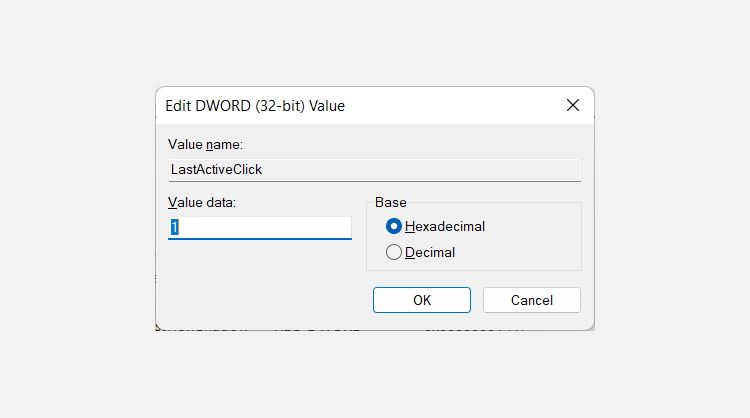
روی OK کلیک کنید تا آن کادر محاوره ای بسته شود و کامپیوتر خود را مجددا راه اندازی کنید تا تغییرات اعمال شوند.
حالا وقتی چندین پنجره از یک برنامه باز دارید و روی نماد برنامه در نوار وظیفه کلیک می کنید، به آخرین پنجره فعال تغییر می کند. اگر میخواهید ویژگی آخرین کلیک فعال را غیرفعال کنید، کافی است به ورودی رجیستری LastActiveClick برگردید و Value data را به 0 برگردانید.
برای انتخاب آخرین پنجره فعال نیازی به فشار دادن Ctrl نیست
با فعال کردن آخرین ویژگی کلیک فعال، جابجایی به آخرین پنجره فعال آسان تر می شود، با توجه به اینکه دیگر نیازی به فشار دادن و نگه داشتن Ctrl برای انتخاب آن ندارید.
هنگامی که این ویژگی را فعال می کنید، هنگام کار با ویرایشگر رجیستری بسیار احتیاط کنید. این دستورالعمل ها را به طور کامل دنبال کنید و هیچ کار دیگری انجام ندهید. به این ترتیب، خطر خراب کردن سایر ورودی ها در رجیستری ویندوز را ندارید.
